PDFelement: un editor di PDF semplice e potente
Inizia con il modo più semplice per gestire i PDF con PDFelement!
Quindi, devi inviare un PDF al tuo collega. Tuttavia, Gmail non te lo permette. - Perchè? Perché il PDF supera il limite di dimensione del file allegato. La soluzione è quella di ridurre le dimensioni del file PDF. Il problema è che hai paura che possa compromettere la qualità del PDF. Dì a questo problema. Ecco come puoi ridurre le dimensioni del PDF su Mac senza perdere qualità.
Modi principali per ridurre le dimensione del PDF su Mac
Riduci le dimensioni del file PDF usando Preview - Un metodo di riduzione delle dimensioni senza costi per colore che hanno un budget limitato.
Usa PDFelement - Un metodo semplice che offre molte opzioni oltre alla riduzione dei file.
PDFexpert - Una soluzione PDF semplice per la maggior parte delle persone.
Riduci le dimensioni del file con Adobe Acrobat - Adobe Acrobat offre molte opzioni avanzate per ottenere i migliori risultati.
Usa PDFCompressor - Uno strumento online che consente di ridurre le dimensioni del file PDF gratis.
HiPDF - Una soluzione PDF gratis online ricca di funzionalità ideale per coloro che hanno bisogno di ridurre le dimensioni dei file di molti file PDF.
Come ridurre le dimensioni del file PDF su Mac con Preview
Preview è lo strumento PDF che viene integrato sui dispositivi Mac. Molti scelgono di ignorare questa applicazione e scaricare uno strumento PDF indipendente. Tuttavia, non sapevano che stavano ignorando qualcosa di unico. Nonostante sia un software gratis, Preview è abbastanza potente.
Ecco come utilizzare Preview per la riduzione delle dimensioni del file PDF:
Passo 1 Aprire il PDF che desideri avere una dimensione del file più piccola.
Passo 2 Cliccare File > Esporta.
Passo 3 Cliccare Filtro Quarzo.
Passo 4 Selezionare Riduci dimensioni file.
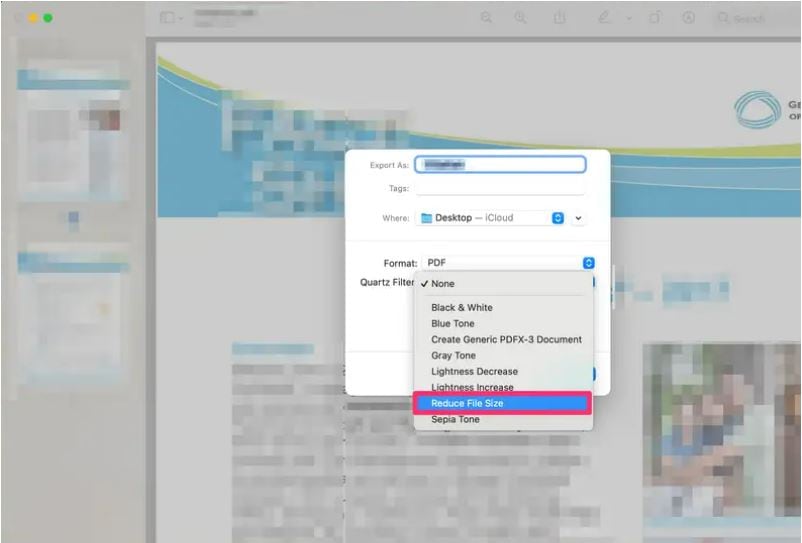
Cos'altro puoi fare con Preview
Preview è sorprendentemente ricca di funzionalità. Ecco un elenco delle altre cose che puoi fare con quest'app:
-
Creare un'immagine dagli appunti.
-
Ottienere i metadati dell'immagine.
-
Aggiungere firme digitali al PDF.
-
Modificare le immagini (correzione del colore o auto-miglioramento).
-
Estrarre pagine da PDF.
-
Utilizzare la funzione di markup nei PDF.
-
Unire i PDF.
-
Compilare i moduli PDF.
Come ridurre le dimensioni del file PDF sul computer Mac senza perdita di qualità
Preview è gratis e ha una funzione per la riduzione dei file. Tuttavia, l'utilizzo di tale strumento può portare a una perdita di qualità. Quindi, potresti desiderare di utilizzare alternative. Ecco i migliori editor PDF che offrono la riduzione delle dimensioni del file PDF senza perdita di qualità.
Wondershare PDFelement - Riduci le dimensioni dei PDF su Mac senza perdere qualità
Wondershare PDFelement è una soluzione unica per tutte le tue esigenze PDF. È uno dei più potenti ma facili da usare editor PDF sul mercato. Ed è più economico rispetto ad altre alternative avanzate.
Ecco i passaggi da seguire per ridurre le dimensioni del file PDF su PDFelement per Mac:
Passo 1 Aprire il PDF con PDFelement per Mac.
Passo 2 Cliccare File > Salva come altro > Ottimizza PDF.

Passo 3 Spostare il cursore per selezionare un livello di compressione. Più alto è il livello, minore sarà la dimensione del file.
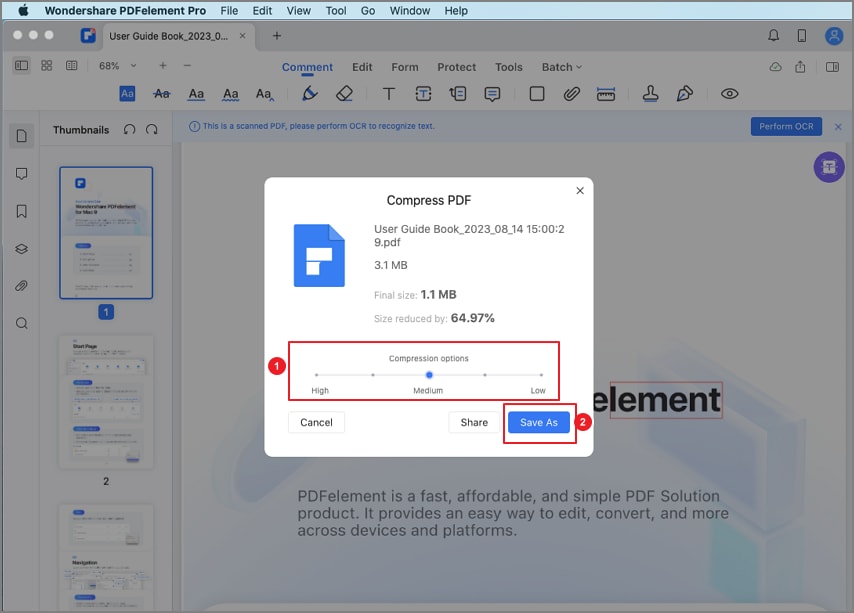
Passo 4 Cliccare Salva come > Salva.
Altre caratteristiche di PDFelement:
-
Unire o dividere i PDF.
-
Annotare, evidenziare, aggiungere note o commenti sui PDF.
-
Compilare i moduli PDF.
-
Eseguire l'OCR sui PDF.
-
Convertire PDF in altri formati di file e viceversa.
-
Modificare i PDF (aggiungere, modificare o rimuovere testo, immagini, collegamenti, ecc.).
-
Ridurre le dimensioni dei PDF..
-
Confrontare i PDF.
PDF Expert - Riduci facilmente le dimensioni dei PDF su Mac
PDF Expert è un altro strumento PDF completo per Mac. Offre una vasta gamma di funzioni utili che rendono la gestione dei PDF facile come la gestione dei file Word.
Segui questi passaggi per comprimere i file PDF utilizzando PDF Expert:
Passo 1 Aprire il file PDF con le dimensioni che desideri ridurre con PDF Expert.
Passo 2 Cliccare File > Riduci le dimensioni del file.
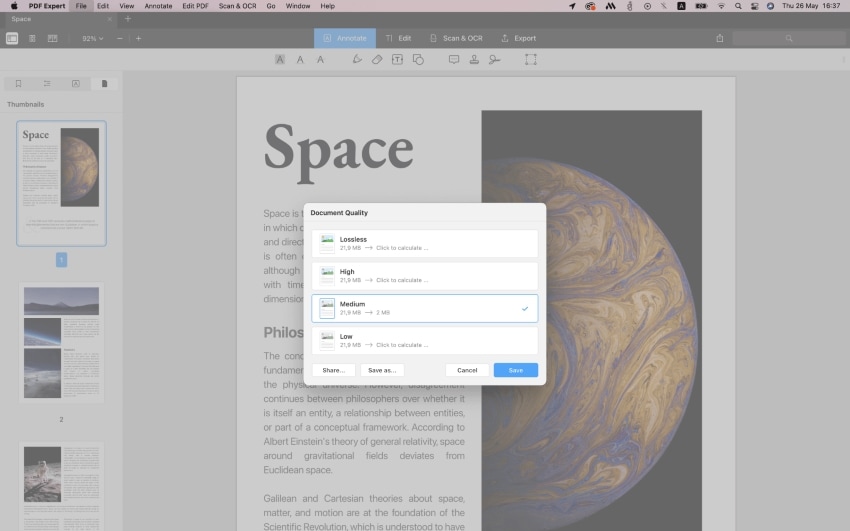
Passo 3 Scegliere un livello di compressione. Le opzioni ti mostreranno la dimensione approssimativa del file compresso.
Passo 4 Cliccare
Altre caratteristiche di PDF Expert:
-
Annotare i PDF.
-
Convertire i PDF.
-
OCR.
-
Firma digitale.
-
Commenti sui PDF.
-
Riorganizzare, ruotare, ritagliare e dividere le pagine.
-
Aggiungere/Modificare testo e immagini.
Adobe Acrobat - Riduci le dimensioni dei PDF su Mac con una buona qualità
Adobe Acrobat è senza dubbio l'editor PDF più avanzato. Offre così tante funzionalità sofisticate che ti consentono di fare cose che non puoi fare su altri editor PDF. Prevedibilmente, è uno dei migliori strumenti per ridurre le dimensioni del file PDF.
Ecco una guida su come comprimere i file PDF utilizzando Adobe Acrobat Pro:
Passo 1 Aprire Adobe Acrobat Pro. Considera che è necessario avere la versione Pro, in particolare, in quanto la versione gratis è solo un lettore PDF.
Passo 1 Cliccare Strumenti > Ottimizza PDF > Apri.
Passo 2 Selezionare il documento PDF con le dimensioni che desideri ridurre. Cliccare
Passo 3 Cliccare Riduci dimensioni file sulla barra degli strumenti in alto.
Passo 4 Selezionare una compatibilità della versione Adobe per il file di output. È possibile lasciare l'impostazione predefinita di Mantieni esistente se non vuoi modificarla.
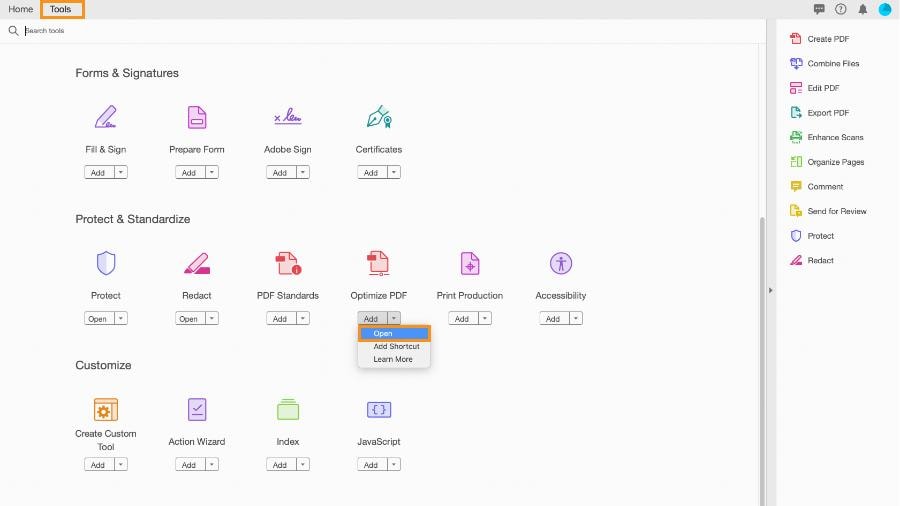
Passo 5 Cliccare OK
Altre funzioni di Adobe Acrobat:
-
Modificare testo e immagini nei PDF.
-
Aggiungere note e altre annotazioni ai PDF.
-
OCR avanzato.
-
Unire i file in un unico PDF.
-
Dividere i PDF in più file.
-
Convertire i file (incluso HTML) in PDF.
-
Firma digitale.
-
Organizzare le pagine PDF.
-
Condividere e proteggere i PDF.
Pro |
Contro |
|
| PDFelement |
● Consente di selezionare un livello di compressione che mostra la dimensione approssimativa del file di output. ● Include altri potenti strumenti per l'ottimizzazione dei PDF. |
● La versione gratis aggiunge una filigrana al file di output. |
| PDF Expert |
● Consente di scegliere un livello di compressione. ● Consente di condividere istantaneamente la copia compressa. |
● La versione di prova gratis dura solo 7 giorni. Al termine, è necessario pagare per accedere alle sue funzionalità. |
| Adobe Acrobat | ● Consente di impostare la compatibilità con diverse versioni di Adobe Acrobat. |
● L'opzione Riduci dimensioni file non è disponibile nella versione gratis. ● Non consente di selezionare un livello di compressione. |
Riduci le dimensioni del file PDF su Mac online gratis
Gli strumenti sopra menzionati hanno qualcosa in comune oltre ad essere grandiosi. Sono tutti software premium. Ognuno ti dà una prova gratis che ha capacità limitate o dura solo un paio di giorni. E se hai un budget limitato?
Non ti preoccupare. Puoi utilizzare strumenti online gratis per ridurre le dimensioni dei file PDF. Questi sono i due siti web che riteniamo siano i migliori:
HiPDF - Riduci le dimensioni PDF su Mac gratis
HiPDF è un servizio web che rende più accessibili le funzionalità degli editor PDF Premium. È gratis da usare, con solo 2 funzionalità bloccate dietro un paywall. La cosa migliore è che la sua potenza di elaborazione è davvero sorprendente. In un certo senso, puoi dire che HiPDF è PDFelement ma è gratis e online.
Ecco com'puoi ridurre le dimensioni del file PDF utilizzando HiPDF:
Passo 1 Aprire un browser Web. Andare a HiPDF e andare a Comprimi PDF

Passo 2 Cliccare Scegli file per caricare i file PDF dal computer. Puoi inoltre importare i file dai sistemi di archiviazione cloud.
Passo 3 Selezionare un livello di compressione. Più alto è il livello, minore sarà la qualità.
Passo 4 Cliccare Comprimi.

5. Cliccare Download.
Altre caratteristiche:
-
Convertire da e in PDF.
-
Modificare PDF.
-
Unire PDF.
-
Sbloccare o Proteggere con Password i PDF.
-
Riorganizzare le pagine PDF.
-
OCR.
PDF Compressor - Riduci le dimensioni PDF su Mac online gratis
PDF Compressor è uno strumento online che consente di ridurre le dimensioni del file PDF. Offre anche l'elaborazione in batch, che consente di comprimere più file PDF contemporaneamente. Non c'è nemmeno un limite di dimensione del file. A differenza di altri servizi online che offrono questa funzionalità, non devi pagare per un PDF Compressor. Ma tieni presente che puoi elaborare solo 20 file per batch.
Ecco come ridurre le dimensioni del file PDF utilizzando PDF Compressor:
Passo 1 Avviare Safari o il tuo browser web preferito. Andare al sito di PDF Compressor.

Passo 2 Cliccare Carica file e selezionare i file PDF che desideri comprimere. In alternativa, trascinare e rilasciare i file nella casella sul sito web.
Passo 3 Cliccare Scarica tutto.
Altre caratteristiche
-
Convertire PDF in altri formati e viceversa.
-
Combinare i PDF.
-
Sbloccare i PDF.
-
Ruotare i PDF.
-
Ritagliare i PDF.
Pro |
Contro |
|
| HiPDF |
● Compressione ed elaborazione PDF gratis ● Offre l'elaborazione in batch ● Puoi selezionare un livello di compressione |
● Puoi elaborare solo 1 documento al giorno se non sei registrato |
| PDF Compressor |
● Completamente gratis ● Nessuna registrazione richiesta ● Offre l'elaborazione in batch |
● Non puoi selezionare un livello di compressione. |
Qualche consiglio
- Ti consigliamo di utilizzare strumenti che consentono di selezionare il livello di compressione per il file di output. In questo modo puoi ridurre le dimensioni del PDF della grandezza o della dimensione desiderata. Inoltre, la scelta di un livello di compressione consente di scegliere un'impostazione che si traduce in nessuna o solo una piccola perdita di qualità.
- Potresti anche pensare di rimuovere le pagine dal PDF per ridurne le dimensioni. Purtroppo, questo non funziona. L'eliminazione di pagine da un PDF non influirà sulle dimensioni del file.
Conclusione
I file PDF di grandi dimensioni a volte possono causare problemi. Ad esempio, quando si invia il file tramite email, potrebbe non essere possibile allegarlo. La dimensione del file potrebbe essere superiore al limite di dimensione dell'allegato. Quindi, vorresti ridurre le sue dimensioni. Il problema è che potrebbe anche portare a una perdita di qualità. Per fortuna, alcuni strumenti offrono compressioni senza perdita di qualità.
Wondershare PDFelement è un'opzione solida. È un editor di PDF con funzionalità raffinate progettate per gestire i PDF in modo esperto. Se desideri un'alternativa online gratis, puoi utilizzare HiPDF invece. Questo servizio web gratis ha le funzionalità di PDFelement. Con questi strumenti, puoi ridurre le dimensioni del file PDF senza perdere la qualità.
 100% sicuro | Senza pubblicità |
100% sicuro | Senza pubblicità |

